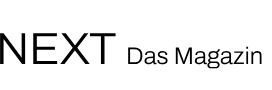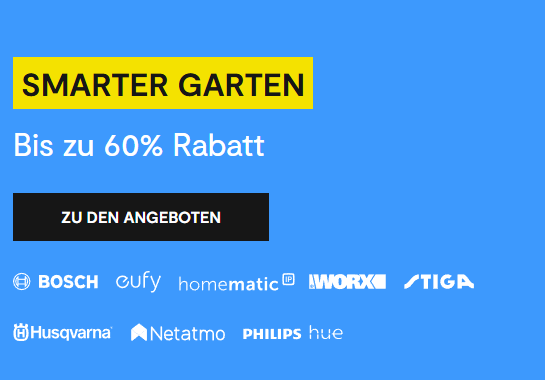Als je problemen hebt met je Fitbit-apparaten is het herstarten of resetten van het apparaat soms de eenvoudigste oplossing. Onder het motto “Heb je geprobeerd hem weer aan en uit te zetten?” leggen we je vandaag uit hoe je je Fitbit kunt resetten en opnieuw opstarten.
Wanneer moet ik mijn Fitbit resetten?
Veel problemen die je Fitbit-apparaat kan vertonen, kunnen al opgelost worden met het apparaat simpelweg aan en uit te zetten. Bijvoorbeeld wanneer je Fitbit niet synchroniseert, niet reageert op tikken, vegen of drukken op een knop, je stappen of gegevens niet registreert, of als je geen meldingen of herinneringen te zien krijgt.
Bij het resetten van je Fitbit zet je het apparaat één keer uit en dan weer aan. Gelukkig gaan je activiteitsgegevens dan niet verloren. Helaas kan het opnieuw opstarten van het apparaat niet alle softwareproblemen verhelpen.
Mocht je na het herstarten van je Fitbit-apparaat nog steeds problemen ervaren, of wil je jouw Fitbit-apparaat aan iemand doorgeven en je eigen gegevens wissen? Dan is je Fitbit resetten de enige oplossing.
De basisregels voor het opnieuw opstarten van je Fitbit
Ondanks kleine verschillen, gebeurt het herstarten en resetten van een Fitbit bij alle modellen op een vrij gelijkwaardige manier. Voordat je je Fitbit-apparaat reset en dus naar fabrieksinstellingen terugzet, raden wij je aan om als eerste je Fitibit-apparaat aan en uit te zetten. Veel problemen worden zo al opgelost.
Een belangrijke kanttekening bij het herstarten en resetten: van andere smartphones of elektronische apparaten ken je misschien het principe van met een dun staafje in een gaatje drukken om een reset uit te voeren. Dit is niet het geval bij Fitbit apparaten! De gaatjes op de activiteitentrackers dienen als microfoon of hoogtemeter, het is dus niet de bedoeling dat je hier met een paperclip, tandenstoker of ander klein voorwerp in gaat prikken. In het ergste geval kan dit je apparaat beschadigen.
Hoe kan ik mijn Fitbit resetten?
Alle Fitbit apparaten kunnen dus opnieuw opgestart worden zodat veel problemen hiermee opgelost worden. Hiermee zullen geen activiteitsgegevens verloren gaan. Het is ook mogelijk om je Fitbit-apparaat terug te zetten naar de fabrieksinstellingen, dit is het resetten van het apparaat. Beide acties verlopen op een iets andere manier. We zullen per model uitleggen hoe de beide processen werken.
Fitbit Ionic, Sense-serie of Versa-serie resetten of opnieuw opstarten
Als de bediening van je Fitbit-apparaat nog goed werkt, maar je hem toch opnieuw wilt opstarten, kun je in de instellingen naar ‘Over’ gaan. Scroll naar beneden en daar zie je de optie ‘Herstarten’, deze klik je vervolgens aan en het apparaat zal zichzelf opnieuw opstarten.
Als je apparaat niet meer reageert op bediening van het touchscreen, kun je een herstart forceren. Op de Fitbit Ionic-, Sense– en Versa-apparaten zit er aan de linkerkant een knop die je ingedrukt moet houden om de herstart te forceren. Mocht jouw apparaat ook twee bedieningsknoppen aan de rechterkant hebben, moet je ook de onderste knop samen aan de rechterkant ingedrukt houden. Doe dit voor ongeveer 10 seconden en het apparaat zal opnieuw opstarten.
Wil je jouw Fitbit Ionic-, Sence- en Versa-apparaat resetten en terugzetten naar fabrieksinstellingen? Ga naar ‘Over’ in je instellingen en klik vervolgens op ‘Fabrieksinstellingen’. Bevestig vervolgens je keuze en je Fitbit wordt nu volledig gereset en terug gezet naar fabrieksinstellingen.
Fitbit Charge 2, 3 en 4 resetten of opnieuw opstarten
Als je je Fitbit Charge 3 of 4 nog kunt bedienen, ga je in de instellingen naar ‘Info’ en klik je op ‘Apparaat opnieuw opstarten’.
Mocht je het apparaat niet meer kunnen bedienen met het touchscreen, dan moet je een herstart forceren. Sluit je Fitbit aan op een USB-poort van je computer of op een USB-lader met de oplaadkabel. Als deze goed is aangesloten, zal het apparaat kort trillen en verschijnt er een batterijsymbool op het display.
Houd vervolgens de knop aan de zijkant van de oplaadkabel ingedrukt. Houd de knop ingedrukt totdat je een smiley ziet verschijnen en het apparaat trilt. Dit duur ongeveer 4 seconden bij de Fitbit Charge 2 en 8 seconden bij de Fitbit Charge 3 en 4. Met een druk op de knop gaat je Fitbit weer aan, je kan het apparaat nu loskoppelen.
Mocht het herstarten nog niet al jouw problemen hebben opgelost, moet je een harde reset uitvoeren. Let wel op, hierbij gaan al je activiteitengegevens verloren. Bij de Fitbit Charge 2, 3 en 4 doe je dit door 3 keer naar links te vegen en naar ‘Instellingen’ te gaan. Scroll naar beneden en klik op ‘Apparaatinfo’. Scroll weer naar beneden en klik op ‘Wis gebruikersgegevens’, en bevestig je keuze. Druk vervolgens op de zijkant van je Fitbit om deze weer aan te zetten. Alle data is nu gewist.
Fitbit Charge 5 en Luxe resetten of opnieuw opstarten
Ook bij de Fitbit Charge 5 en Luxe ga je, als je de Fitbit nog kunt bedienen, in de instellingen naar ‘Info’ en klik je op ‘Apparaat opnieuw opstarten’.
Als dit nog niet heeft gewerkt kun je de Fitbit resetten, maar let hier dus wel weer op: je verwijdert dan al je gegevens en zet het apparaat terug naar fabrieksinstellingen. Is dit toch de enige optie? Leg dan je Charge 5 of Luxe aan de oplader. Druk vervolgens drie keer op de knop aan de platte stuk van de oplader wat aan de USB-A aansluiting vastzit. Wacht tussen het indrukken telkens 1 seconde. De Fitbit is gereset zodra het Fitbit-logo op de display verschijnt.
Fitbit Ace, Alta en Inspire-serie resetten of opnieuw opstarten
Bij de touchscreen-varianten zul je in de instellingen een optie vinden om het apparaat opnieuw op te starten. Tik erop en je zult zien dat je het scherm nu drie seconden moet aanraken om het apparaat opnieuw op te starten.
Mocht het apparaat niet meer te besturen zijn via touchscreen. Sluit je de Fitbit Ace, Alta of Inspire aan op een oplader, zodat het batterijsymbool op het scherm verschijnt en het kort trilt. Vervolgens zijn er twee manieren om het apparaat te herstarten. Houd ofwel de knop aan de zijkant van je Fitbit ongeveer 10 seconden in totdat er een smiley op het scherm verschijnt. Of druk op de knop aan het uiteinde van de oplaadkabel. Druk en drie keer op met een korte pauze ertussen en de Fitbit zou opnieuw moeten opstarten.
Als je het apparaat terug wilt zetten naar fabrieksinstellingen open je de instellingen van je Fitbit en ga je naar ‘Gebruikersgegevens wissen’. Druk drie seconden op het scherm en laat het scherm daarna los. Je Fitbit trilt nu en de wijzerplaat zal verschijnen. Het apparaat wordt nu gereset en alle gegevens worden gewist.
Meer weten over de verschillende Fitbit-apparaten
Zoals je tijdens deze uitleg hebt kunnen zien zijn er een aantal verschillende Fitbit-modellen. Ben je nou benieuwd naar de verschillen tussen de modellen of heb je interesse in het aanschaffen van een nieuw model? Bekijk dan even ons blogartikel over waarin we de verschillende modellen vergelijken.